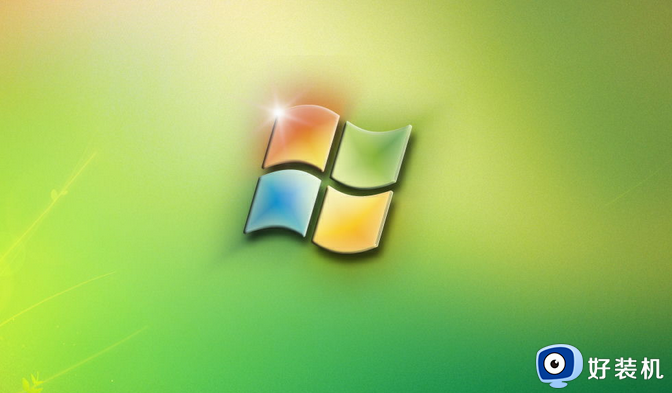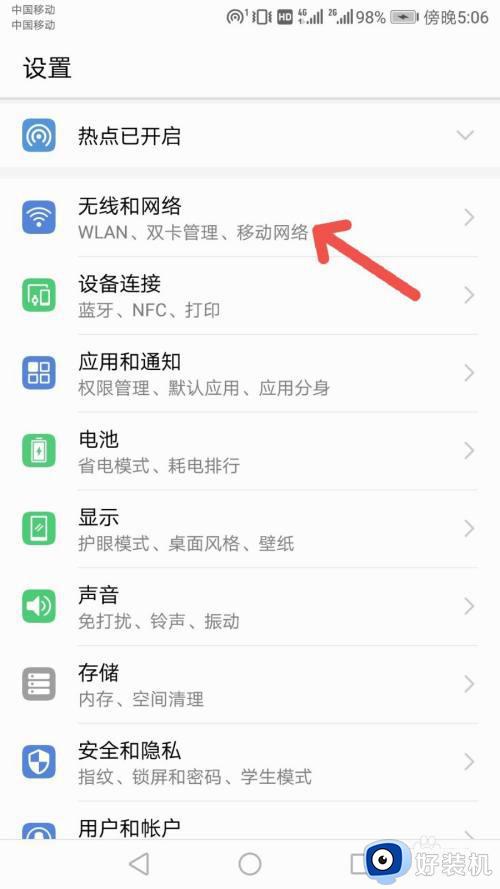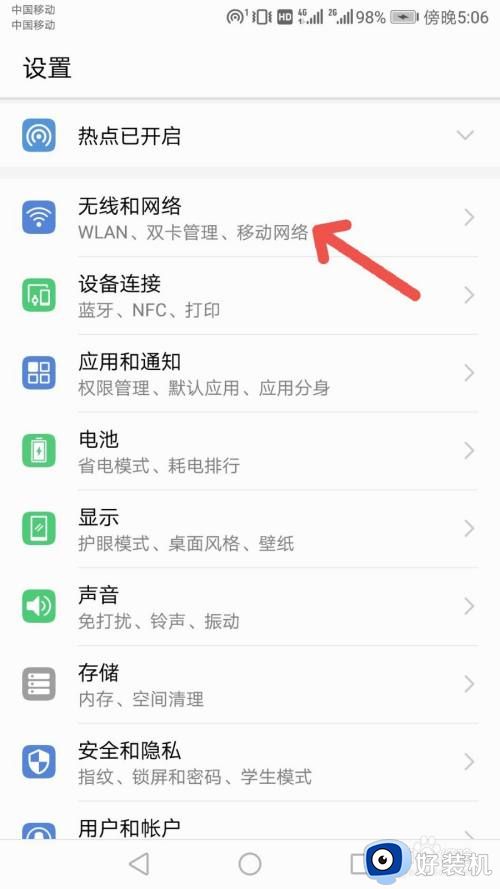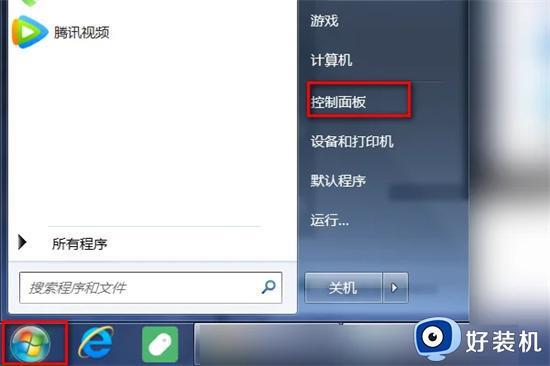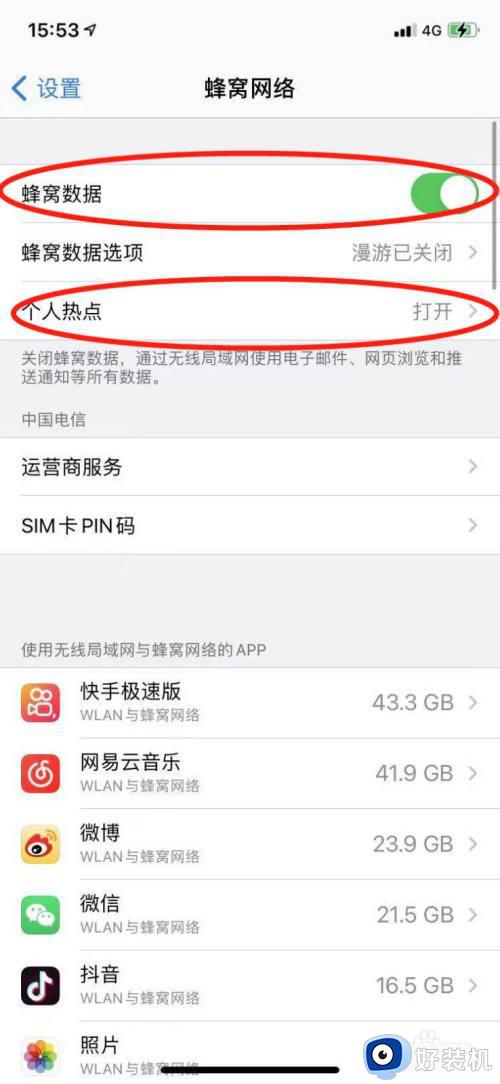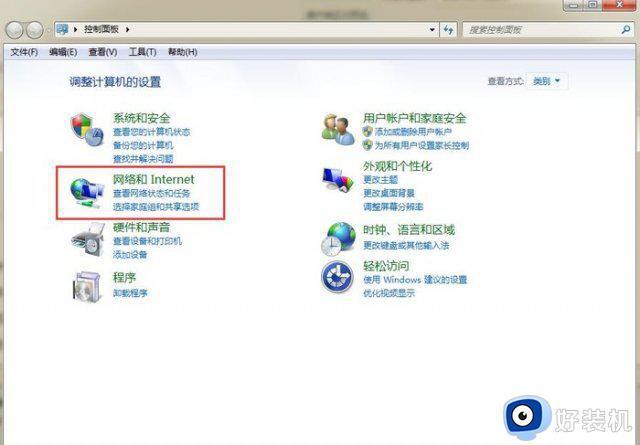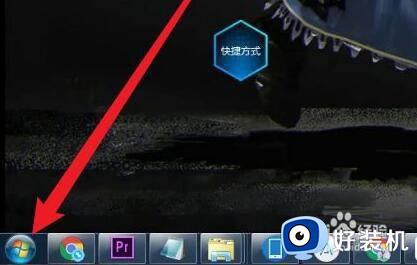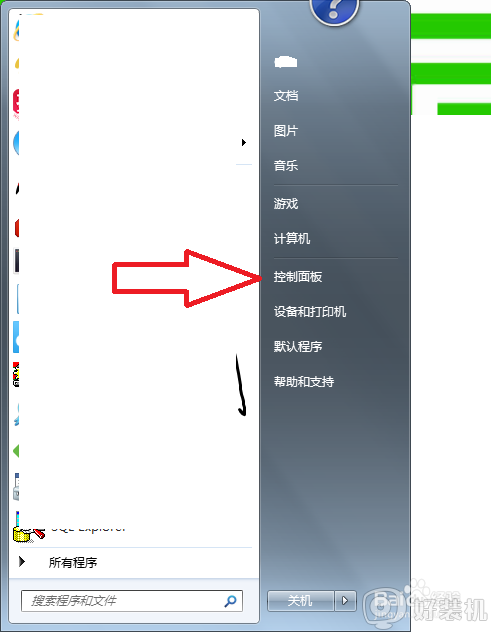win7电脑台式怎么连接手机热点 win7台式电脑如何连接手机热点
在没有网络的环境下,我们可以让电脑连接手机热点联网发送文件、查找网页等操作,那么win7电脑台式怎么连接手机热点?使用数据线来作为介质,将台式机和手机连接到一起,又或者加装一个无线网卡,操作步骤简单,接下去演示一下具体设置步骤。
推荐:笔记本win7系统
方法一:使用数据线连接手机热点:
1、用数据线连接电脑的USB口,在手机中打开设置中进入【更多】;
2、在USB互联网后的方框内打勾,如图:
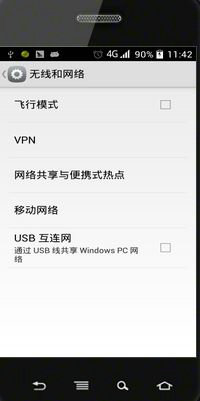
3、接着我们打开进入网络共享与便携式热点;
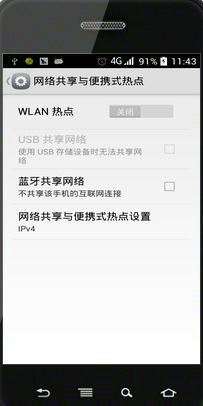
4、此时我们打开wlan开关:
5、然后在USB共享网络后面的方框内打勾,如图:
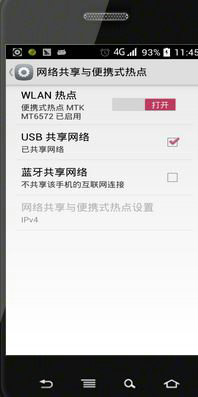
6、这时电脑就可以直接上网了。
如果是苹果手机:
1、同样的手机使用USB数据线连接电脑;
2、在手机界面解锁手机,在设置——个人热点——打开个人热点。弹出对话框中选择“仅usb”,如图:
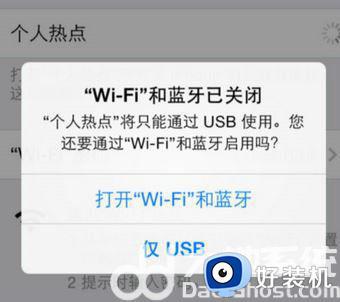
3、稍等片刻,即可自动连接并完成USB上网共享,大家不要急,苹果手机USB共享网络第一次是比较慢的,不要把数据线拔掉哦,不行的话重启一次电脑,然后在手机中关闭热点,重新打开热点试试即可!
方法二:加装USB无线网卡
1、要让台式电脑使用wifi并不难,我们只要购买一个USB无线网卡插上就可以了!(不要选择内置的PCI无线网卡,拆装麻烦)
是的 USB网卡有带天线和不带天线的,不带天线的比较便宜,但是信号会差很多,建议装一个有增益天线的!
2、然后把USB插在台式电脑的USB口上。

3、安装驱动程序,一般USB网卡都会带驱动光盘,如果买的是免驱的那么则系统会自动识别并安装:
4、驱动安装完成之后,就可以在电脑上使用无线连接手机热点了。

如果周围没有无线网络或者宽带连接,可以通过上述步骤让win7台式电脑连接手机热点联网,操作步骤简单易懂。